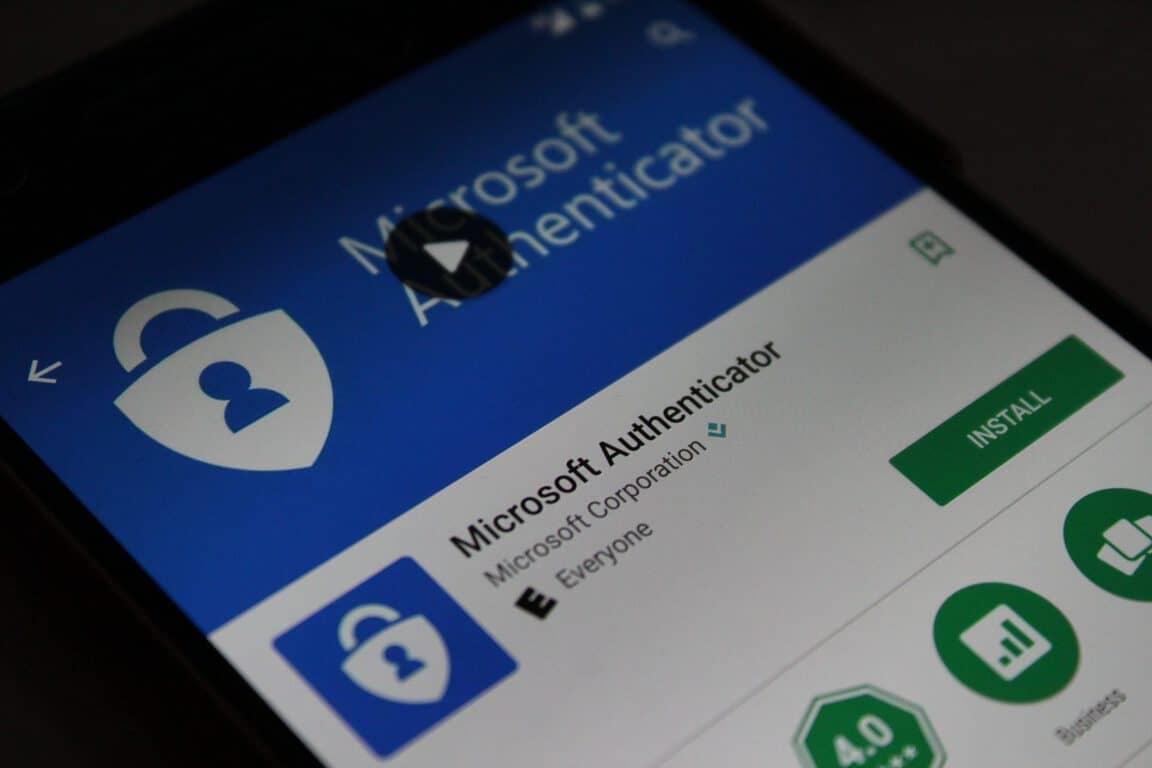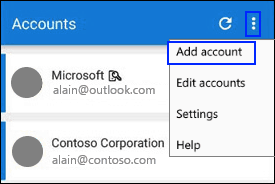Το Microsoft Authenticator σάς επιτρέπει να συνδέεστε στον λογαριασμό σας Microsoft από οποιαδήποτε συσκευή χωρίς να χρησιμοποιείτε τον κωδικό πρόσβασής σας. Μερικές φορές, είναι απογοητευτικό να πρέπει να θυμάστε πολλούς κωδικούς πρόσβασης για όλους τους λογαριασμούς σας στο διαδίκτυο, αλλά είναι ωραίο να γνωρίζετε ότι μπορείτε να χρησιμοποιήσετε τον Επαληθευτή Microsoft για όλα τα πράγματα της Microsoft. Για πρόσθετη ασφάλεια, υπάρχει επίσης η επαλήθευση σε δύο βήματα, η οποία θα σας ζητήσει να χρησιμοποιήσετε το δακτυλικό σας αποτύπωμα, την αναγνώριση προσώπου ή ένα PIN για να συνδεθείτε στον λογαριασμό σας Microsoft μέσω του τηλεφώνου σας. Πρώτα, θα χρειαστεί να κατεβάσετε την εφαρμογή Microsoft Authenticator. Ανάλογα με το τηλέφωνο που χρησιμοποιείτε, μπορείτε να κάνετε λήψη της εφαρμογής απευθείας στους παρακάτω συνδέσμους.
Χρησιμοποιώντας το Microsoft Authenticator, μπορείτε να αρκεστείτε στον βασικό έλεγχο ταυτότητας ή να ρυθμίσετε την επαλήθευση σε δύο βήματα για πρόσθετη ασφάλεια στον λογαριασμό σας Microsoft. Εάν χρησιμοποιείτε λογαριασμό εργασίας ή σχολείου, ο διαχειριστής σας πιθανότατα θα σας ζητήσει να χρησιμοποιήσετε την επαλήθευση σε δύο βήματα. Για επαλήθευση σε δύο βήματα, θα σας ζητηθεί να εισαγάγετε έναν ξεχωριστό κωδικό πρόσβασης ή PIN που παρέχεται μέσω τηλεφωνικής κλήσης ή μηνύματος κειμένου. Είναι σημαντικό να θυμάστε ότι η εφαρμογή Microsoft Authenticator υποστηρίζει το βιομηχανικό πρότυπο για κωδικούς πρόσβασης μιας χρήσης που βασίζονται στο χρόνο.
Αυτοί οι κωδικοί πρόσβασης μιας χρήσης έχουν τρεις τυπικούς τύπους ελέγχου ταυτότητας:
- OTP=Κωδικοί πρόσβασης μίας χρήσης
- TOTP=Χρονισμένοι κωδικοί πρόσβασης μίας χρήσης
- HOTP=Κωδικός ελέγχου ταυτότητας μηνυμάτων που βασίζεται σε κατακερματισμό (HMAC) Κωδικοί πρόσβασης μίας χρήσης
Αρχικά, πρέπει να προσθέσετε τον λογαριασμό σας Microsoft στην εφαρμογή Microsoft Authenticator. Εδώ είναι τα βήματα που πρέπει να ακολουθήσετε:
- Ανοίξτε την εφαρμογή Microsoft Authenticator στην κινητή συσκευή σας.
- Επιλέγω Προσθήκη λογαριασμού από το εικονίδιο Προσαρμογή και έλεγχος στην επάνω δεξιά γωνία, όπως φαίνεται.
- Στο Προσθήκη λογαριασμού σελίδα, επιλέξτε Προσωπικός λογαριασμός.
- Συνδεθείτε στον προσωπικό σας λογαριασμό, χρησιμοποιώντας την κατάλληλη διεύθυνση email (όπως [email protected]) και, στη συνέχεια, επιλέξτε Επόμενο.
- Εισαγάγετε τον κωδικό πρόσβασής σας και, στη συνέχεια, επιλέξτε Συνδεθείτε.
Τώρα, ο προσωπικός σας λογαριασμός Microsoft είναι διαθέσιμος μέσω της εφαρμογής Microsoft Authenticator. Το Microsoft Authenticator θα μπορεί να σας βοηθήσει να αποκτήσετε πρόσβαση σε οποιονδήποτε διαδικτυακό λογαριασμό χρειάζεστε. Το Microsoft Authenticator λειτουργεί με τον ίδιο τρόπο που λειτουργούν παρόμοιες εφαρμογές ελέγχου ταυτότητας λογαριασμού σε άλλες πλατφόρμες. Εάν συνδέεστε σε μια μη αναγνωρισμένη συσκευή ή χρησιμοποιείτε ένα μη αναγνωρισμένο δίκτυο, ο Επαληθευτής Microsoft είναι διαθέσιμος για την επαλήθευση της ταυτότητάς σας μέσω ειδοποιήσεων στο τηλέφωνό σας.
Ακολουθούν τα βήματα που πρέπει να ακολουθήσετε για κάθε σύνδεση λογαριασμού που είναι διαθέσιμη στο Microsoft Authenticator:
- Στον υπολογιστή σας, συνδεθείτε στον λογαριασμό σας με το όνομα χρήστη και τον κωδικό πρόσβασής σας.
- Επιλέξτε Έγκριση από την ειδοποίηση έγκρισης του Microsoft Authenticator που αποστέλλεται στην κινητή συσκευή σας.
- Συνδεθείτε στον λογαριασμό σας στον υπολογιστή σας χρησιμοποιώντας τον κωδικό επαλήθευσης της εφαρμογής Microsoft Authenticator που αποστέλλεται στην κινητή συσκευή σας.
Σε άλλες περιπτώσεις, μπορείτε να λάβετε τον κωδικό επαλήθευσης δύο βημάτων μέσω αυτοματοποιημένης τηλεφωνικής κλήσης ή μηνύματος κειμένου. Εάν επιλέξετε να λάβετε μια τηλεφωνική κλήση, θα λάβετε μια κλήση με έναν κωδικό επαλήθευσης. Είναι τόσο απλό όσο να απαντάτε στο τηλέφωνο και να ακολουθείτε τις φωνητικές οδηγίες. Εάν επιλέξετε να λάβετε ένα μήνυμα κειμένου, θα λάβετε τον κωδικό επαλήθευσης μέσω μηνύματος κειμένου. Ευτυχώς, δεν είναι μια υπερβολικά περίπλοκη διαδικασία με τη χρήση του Microsoft Authenticator.